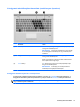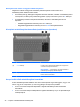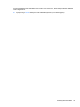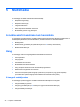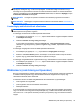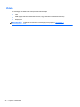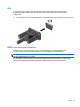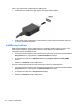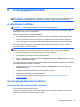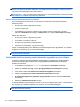HP Notebook User Guide - Windows 8
Table Of Contents
- Üdvözöljük!
- Ismerkedés a számítógéppel
- Csatlakozás hálózathoz
- Mutatóeszközök és billentyűzet
- Multimédia
- Energiagazdálkodás
- A számítógép leállítása
- Az energiagazdálkodás beállítása
- Üzemeltetés akkumulátorról
- További akkumulátorinformációk keresése
- Az Akkumulátorellenőrzés használata
- Az akkumulátor töltöttségének megjelenítése
- Az akkumulátor üzemidejének maximalizálása
- Teendők lemerülő akkumulátor esetén
- Az akkumulátor behelyezése vagy cseréje
- Az opcionális biztonsági csavar használata
- Az akkumulátor energiatakarékos használata
- A felhasználó által cserélhető akkumulátor tárolása
- Cserélhető akkumulátor hulladékkezelése
- Cserélhető akkumulátor cseréje
- Külső áramforrás használata
- Állítható grafikus rendszer/kettős grafika (csak bizonyos típusokon)
- Külső kártyák és eszközök
- Meghajtók
- Biztonság
- A számítógép védelme
- Jelszavak használata
- Vírusirtó szoftver használata
- Tűzfalszoftver használata
- A fontos biztonsági frissítések telepítése
- A HP ProtectTools Security Manager használata (csak egyes típusokon)
- Az opcionális biztonsági kábel üzembe helyezése
- Az ujjlenyomat-olvasó használata (csak egyes típusokon)
- Karbantartás
- Biztonsági mentés és helyreállítás
- Computer Setup (BIOS) és Advanced System Diagnostics
- Támogatás
- Műszaki jellemzők
- Utazás a számítógéppel
- Hibaelhárítás
- Hibaelhárítással kapcsolatos információk
- Problémák megoldása
- A számítógép nem indul
- A számítógép képernyője üres
- A szoftvereszköz nem működik megfelelően
- A számítógép be van kapcsolva, de nem válaszol
- A számítógép szokatlanul meleg
- Egy külső eszköz nem működik
- A vezeték nélküli hálózati kapcsolat nem működik
- Az optikai lemez tálcája nem nyílik ki a CD vagy DVD eltávolításához
- A számítógép nem észleli az optikai meghajtót
- Nem sikerül lejátszani egy lemezt
- A film nem látható külső kijelzőn
- A lemez írása nem kezdődik el, vagy befejezés előtt leáll
- Elektrosztatikus kisülés
- Tárgymutató
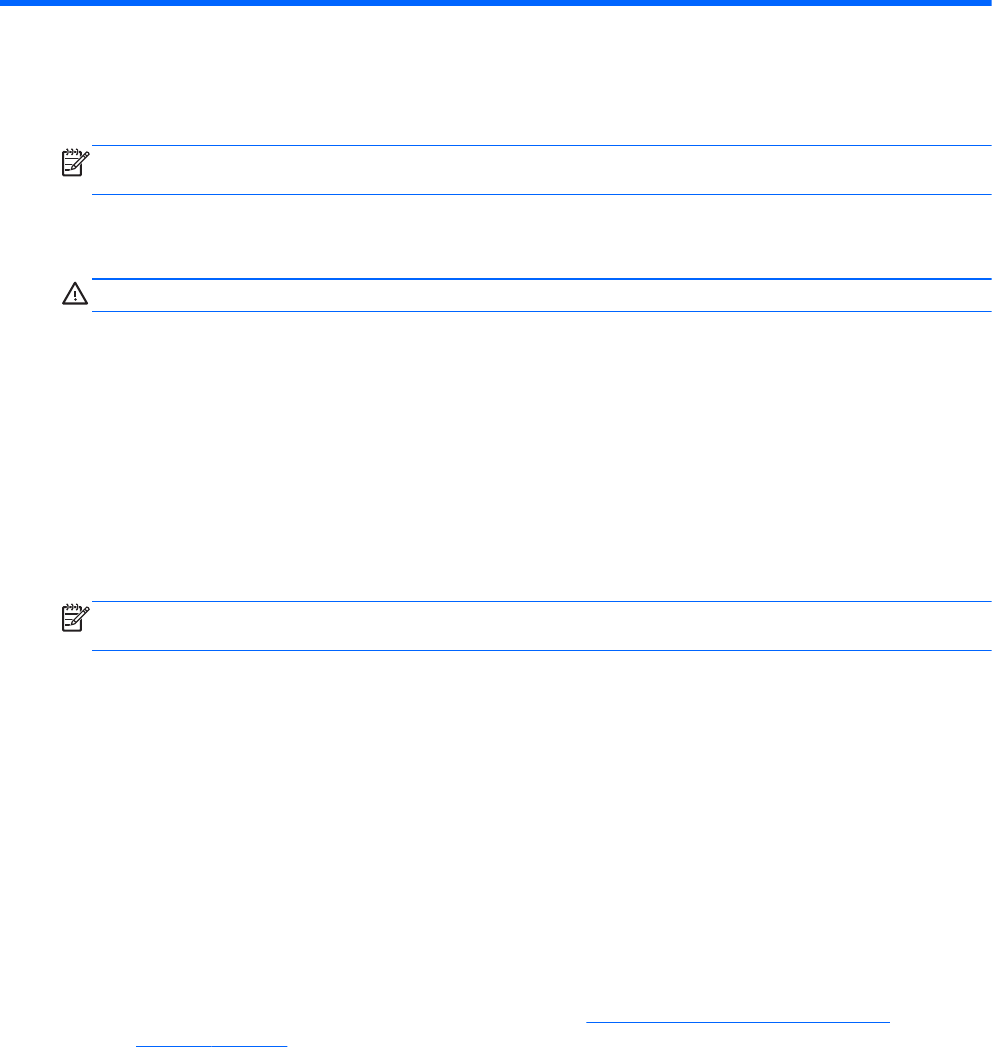
6 Energiagazdálkodás
MEGJEGYZÉS: A számítógépeken a tápellátást nyomógomb vagy kapcsoló kapcsolhatja be és ki.
Az útmutatóban mindkét tápkapcsoló kezelőszervre a tápkapcsoló gomb kifejezést használjuk.
A számítógép leállítása
VIGYÁZAT! A számítógép leállításakor a nem mentett adatok elvesznek.
A leállítási parancs az operációs rendszert is beleértve minden megnyitott programot bezár, majd
kikapcsolja a képernyőt és a számítógépet.
Állítsa le a számítógépet a következő esetekben:
●
Ha cserélnie kell az akkumulátort, vagy hozzá kell férnie a számítógép belső részegységeihez
●
Ha nem univerzális soros buszra (USB-portra) csatlakozó külső hardvereszközt csatlakoztat
●
Ha a számítógépet nem használja tovább, és hosszabb időre leválasztja a külső áramforrásról
Bár a számítógépet a tápkapcsoló gombbal is kikapcsolhatja, azt javasoljuk, hogy erre a célra a
Windows leállítási parancsát használja:
MEGJEGYZÉS: Ha a számítógép alvó vagy hibernált állapotban van, a számítógép leállításához
először a tápkapcsoló gomb rövid lenyomásával ki kell lépnie az alvó vagy hibernált állapotból.
1. Mentse el addig végzett munkáját, és zárja be az összes programot.
2. A kezdőképernyőn mutasson a képernyő jobb oldalára.
3. Amikor megjelennek a gombok, kattintson a Beállítások lehetőségre, Főkapcsoló ikonra, majd
válassza a Leállítás lehetőséget.
Ha a számítógép nem válaszol és a fenti leállítási eljárás nem használható, próbálja meg a következő
vészleállító eljárásokat az alábbi sorrendben:
●
Nyomja meg a ctrl+alt+delete billentyűket, kattintson a Főkapcsoló ikonra, majd válassza a
Leállítás lehetőséget.
●
Legalább 5 másodpercig tartsa lenyomva a tápkapcsoló gombot.
●
Válassza le a számítógépet a külső tápellátásról.
●
Távolítsa el az akkumulátort. További információk:
Az akkumulátor behelyezése vagy
cseréje, 44. oldal
Az energiagazdálkodás beállítása
Az energiatakarékos üzemmódok használata
Az alvó állapot gyárilag engedélyezve van.
Az alvó állapot kezdeményezése után a tápfeszültségjelző fények villogni kezdenek és a képernyő
elsötétül. A számítógép memóriába menti a munkát.
A számítógép leállítása 39